- Szerző Abigail Brown [email protected].
- Public 2023-12-17 06:50.
- Utoljára módosítva 2025-06-01 07:16.
Mit érdemes tudni
- A Google-on: Nyissa meg a Google keresési beállításait. Keresse meg és törölje a jelet a Turn on SafeSearch jelölőnégyzetből. Görgessen az oldal aljára, és Mentés.
- A Bingen: Válassza a Menü > Biztonságos Keresés lehetőséget. Válassza a Ki lehetőséget, majd nyomja meg a Mentés.
- A Google számára Androidon: Koppintson a További > Beállítások > General elemre. Kapcsolja ki a Biztonságos Keresés szűrőt.
Ez a cikk elmagyarázza, hogyan kapcsolhatja ki a Biztonságos Keresést különféle asztali és mobil böngészőkben. A beállítás böngészőfüggő, és nem szinkronizálódik minden eszközével. Így például, ha kikapcsolja a Google Biztonságos Keresést a Google Chrome-ban, akkor a Microsoft Edge-ben is le kell tiltania.
A Google Biztonságos Keresés kikapcsolása
A Google egyszerűvé teszi a Biztonságos Keresés letiltását a beállítások képernyőjén. A lehetőség az oldal tetején található.
- Nyissa meg a Google Keresés beállításait.
-
Törölje a Turn on SafeSearch jelölőnégyzetet.

Image -
Görgessen az oldal aljára, és válassza a Mentés.

Image - Végezzen Google-keresést, és ellenőrizze, hogy a Biztonságos Keresés ki van-e kapcsolva. A módosítások visszavonásához válassza a Turn on SafeSearch lehetőséget a Google Keresés beállításaiban.
A Bing SafeSearch kikapcsolása
A Bing SafeSearch vezérlői jól láthatóan jelennek meg a menüjében. Kiválaszthatja a lehetőséget, és kiválaszthatja a Biztonságos Keresés alkalmazási szintjét.
- Bing megnyitása.
-
Válassza ki a Menü ikont.

Image -
Válassza ki a Biztonságos Keresés lehetőséget.

Image -
Válassza a Ki lehetőséget.

Image -
Görgessen le, és válassza a Mentés. lehetőséget.

Image Az eredmények ellenőrzéséhez végezzen Bing-keresést.
- A módosítások visszavonásához kövesse ugyanazokat a lépéseket, de válassza a Strict vagy a Moderate lehetőséget, majd válassza a Mentés lehetőséget..
A Yahoo! Biztonságos Keresés kikapcsolva
A Yahoo SafeSearch beállításai a beállítások képernyőjén vannak eltemetve, de ez nem jelenti azt, hogy ezeket a beállításokat nehéz elérni. Menjen át a főmenübe a beállításokhoz, és gyorsan megtalálja a beállításokat.
-
Nyissa meg a Yahoo-t, és végezzen keresést.

Image -
Válassza ki a Menü ikont.

Image -
Válassza ki a Beállítások.

Image -
Válassza ki a SafeSearch legördülő menüt, majd válassza a Ki - ne szűrje ki az eredményeket.

Image -
Válasszon Mentés.

Image - Végy egy Yahoo-keresést.
- A módosítások visszavonásához kövesse ugyanazokat a lépéseket, de válassza a Strict vagy a Moderate lehetőséget, majd válassza a Mentés lehetőséget..
A Biztonságos Keresés kikapcsolása Androidon
A Biztonságos Keresés Android rendszeren történő kikapcsolásához a lépések kissé eltérőek, különösen a Google esetében.
A Google Biztonságos Keresés kikapcsolása
A Google Biztonságos Keresés beállításai Androidon el vannak rejtve. A Google alkalmazásban megtalálhatja a Biztonságos Keresést az adatvédelmi beállítások alatt.
- Nyissa meg a Google alkalmazást.
- Érintse meg a Többet.
-
Érintse meg a Beállítások.

Image - Válassza ki a Általános.
-
A beállítás letiltásához kapcsolja ki a Biztonságos Keresés szűrő kapcsolót.

Image - Végy Google-keresést Android-eszközén.
- Ismételje meg ezeket a lépéseket a Biztonságos Keresés ismételt bekapcsolásához, de a bekapcsoláshoz érintse meg ismét a SafeSearch szűrő kapcsolót.
A Bing SafeSearch kikapcsolása mobileszközön
A Bing alkalmazásban érintse meg a Menu ikont a jobb felső sarokban. Koppintson a SafeSearch elemre, koppintson a Off elemre, majd koppintson a Mentés. elemre.
Ezek a lépések az iOS rendszeren futó Bing-keresésre is vonatkoznak.
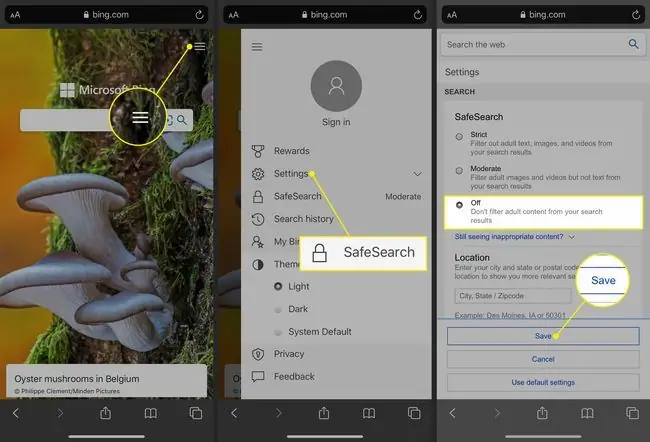
A Yahoo! Biztonságos Keresés kikapcsolva
A szükséges beállításokat a Yahoo keresőoldalának aljáról érheti el.
- Nyisson meg egy böngészőt, és lépjen a Yahoo Search oldalra.
- Érintse meg a Beállítások gombot a képernyő alján.
- Érintse meg a Biztonságos Keresés legördülő menüt.
-
Érintse meg a Kikapcsolás gombot - ne szűrje ki az eredményeket, majd koppintson a Mentés elemre.

Image - Végy egy Yahoo-keresést Android-eszközén.
- A módosítások visszaállításához kövesse ugyanazokat a lépéseket, de válassza a Strict vagy a Moderate.
A Biztonságos Keresés kikapcsolása iOS rendszeren
A Biztonságos Keresés kikapcsolásához iOS-eszközön nyissa meg a Google Keresés beállításait. A Biztonságos Keresés szűrőbeállítások alatt érintse meg a Explicit results elemet. Görgessen le, és válassza a Mentés. lehetőséget.
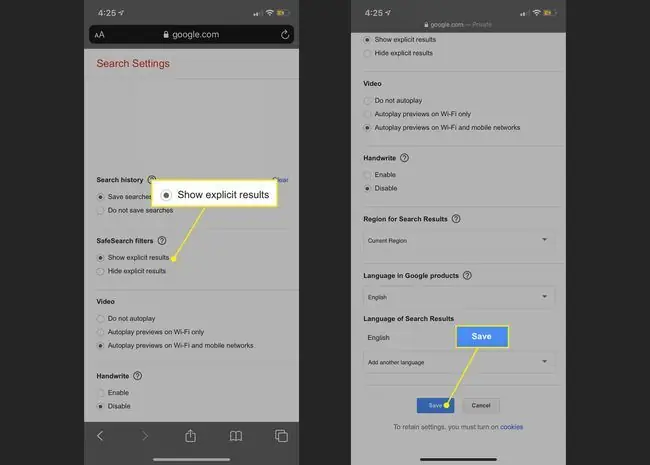
GYIK
Hogyan kapcsolhatom ki a Biztonságos Keresést a Safari for Mac rendszeren?
A Safari szülői felügyeletének kikapcsolásához Mac számítógépen válassza az Apple logót > System Preferences > Képernyőidő és kapcsolja ki a Content & Privacy kapcsolót.
Hogyan kapcsolhatom ki a Biztonságos Keresést az iPhone Safari alkalmazásban?
Ugrás: Beállítások > Képernyőidő > Tartalom- és adatvédelmi korlátozások5 64333 Engedélyezett alkalmazások > Content Restrictions > Webtartalom, és válassza a Korlátlan hozzáférés lehetőséget. A Safari ki van kapcsolva, ellenőrizze az Allowed Apps alatt, és váltson a Safari értékre on
Miért nem tudom kikapcsolni a Biztonságos Keresést?
Ha nyilvános hálózatot használ, a Biztonságos Keresést zárolhatja a rendszergazda. Ha munkahelyi vagy iskolai számítógépet használ, magán az eszközön is lehetnek korlátozások, amelyeket a rendszergazda szabályozhat.






